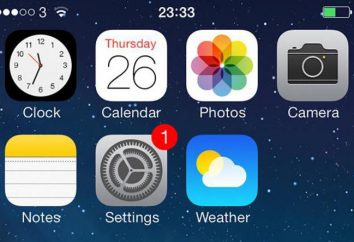Comme l'ordinateur Windows 7 juste pour voir les paramètres du processus?
De nombreux utilisateurs, par exemple, lors de l'achat d'une technique utilisée / y, se demandant comment trouver les caractéristiques du matériel informatique ou un ordinateur portable, de ne pas être pris au piège. Cela se fait simplement à l'aide de quelques techniques de base qui sont utiles pour tout utilisateur quelle que soit la situation.
Comment voir les paramètres de l'ordinateur Windows 7: la méthode la plus simple
En tant que base, nous prenons le système Windows 7, bien que dans ce cas, et dans l'ensemble, il est pas critique.

Donc, pour résoudre la question de la façon dont vous pouvez afficher l'ordinateur vers Windows 7, le plus simple et accessible à tout utilisateur de la méthode est d'utiliser le menu qui apparaît en cliquant droit sur l'icône de l'ordinateur. Ici vous pouvez voir les principales caractéristiques du processeur, RAM et les modifications du système d'exploitation.

Si vous voulez estimer l'espace disque, rien de plus facile que d'entrer dans un « Explorer » standard, où le même clic droit sur la lettre de lecteur ou d'une partition pour exécuter le menu correspondant. Mais ce n'est qu'une introduction.
Où regarder l'ordinateur vers Windows 7 paramètres dans le « Panneau de configuration »?
vue en double peut être dans le « Panneau de configuration », appelant à partir du menu de démarrage initial, ou via la console « Run» (Win + R) commande de contrôle (il fonctionne sur tous les systèmes basés sur Windows).
Ici, nous devons consulter le « Système et sécurité », qui sera présenté et les paramètres requis. Cependant, si nous examinons toutes ces caractéristiques de plus près, vous remarquerez qu'il est le menu qui apparaît dans le premier cas.
Comment connaître les caractéristiques des appareils installés dans le BIOS
En dehors de l' exécution du calcul, la question de la façon d'apprendre paramètres de l' ordinateur sous Windows 7 ou sur toute autre plate – forme, peut être résolu simplement entrer dans le système de sortie primaire d' entrée / BIOS.

Voici la liste des principales caractéristiques de tous les périphériques disponibles sur l'ordinateur, même si elles sont dans un état désactivé.
informations sur le système
Comment connaître les caractéristiques de l'ordinateur sous Windows 7 encore une autre façon d'obtenir les informations les plus détaillées?

Pour ce faire, utilisez les informations système. L'appel de cette section peut être du même « Panneau de configuration », mais la meilleure façon d'entrer dans le menu ligne msinfo32 « Exécuter ». Ici, il sera spécifié non seulement les paramètres de l'appareil de base, mais aussi les versions du BIOS, SMBIOS, nom de l'ordinateur, le système de dossier de destination, les pilotes, et ainsi de suite. D.
Détermination des paramètres dans le « Gestionnaire de périphériques »
Si une telle option à l'utilisateur pour une raison quelconque ne correspond pas, le problème de la façon de regarder les paramètres de l'ordinateur Windows 7 est résolu en appelant le « Gestionnaire de périphériques. » Son accès est à nouveau disponible dans la norme « Panneau de configuration », mais encore plus facile d'entrer une commande dans la console devmgmt.msc « Exécuter ».

Ici, les informations sont déjà regroupées par le type de périphériques et pilotes installés. Soit dit en passant, c'est là que vous pouvez garder une trace des appareils qui connaissent des problèmes, voir toutes les informations sur les pilotes installés et leurs fichiers, réinstaller les composants problématiques, et ainsi de suite. D. Pour voir tous les composants disponibles dans le système informatique, dans le type de menu que vous souhaitez utiliser la barre d'affichage est caché appareils.
DirectX
Une autre méthode de résolution de la question de savoir comment regarder les paramètres de l'ordinateur de Windows 7 est d'utiliser la boîte de dialogue pont DirectX, que la plupart des utilisateurs non plus oublier, ou ne savent pas du tout.

Inscrivez-commande dxdiag dans le même menu « Exécuter », l'utilisateur accède à la fenêtre principale de l'information. L'approche est bonne parce que vous pouvez non seulement apprendre les paramètres de base des composants du système, mais aussi de mener une série de tests (par exemple, vous pouvez vérifier l'accélérateur graphique 3D sur les paramètres ou GPU).
Outils tiers
Enfin, si toutes les options ci-dessus à l'utilisateur n'aime pas, vous pouvez prendre l'aide de logiciels spécialisés qui sont conçus spécifiquement pour les informations système importe quel appareil informatique.

Parmi ceux-ci sont des programmes particulièrement remarquables comme l'Everest, CPU-Z et leurs analogues. Ce qui est le plus intéressant, beaucoup de l'utilité de cette classe peut aussi garder une trace de, disons, des lectures de température de vidéo CPU ou d'un système de processeur, régler la vitesse du ventilateur situé dans glacières pour garder la trace de la mémoire du temps, et ainsi de suite. D. Et certains peuvent même disperser le fer, ce qui est très souvent utilisé par les overclockers qui ne veulent pas interférer avec les dispositifs installés par des méthodes physiques et utilisées exclusivement pour ce logiciel.
conclusion
Le problème même de la façon de regarder les paramètres de l'ordinateur Windows 7, résolu quelques moyens simples. Voici une autre question: quel type d'information est nécessaire par l'utilisateur sur les périphériques spécifiés? Pour les informations les plus détaillées, sans aucun doute, il est nécessaire d'utiliser les informations du système, et pour afficher les paramètres généraux – les propriétés de l'ordinateur. DirectX est adapté pour les équipements de test simple, mais si vous overclocker, sans logiciel tiers ne peut pas faire. Et choisissez aura seulement étroitement axées sur l'utilité. Par exemple, pour contrôler la vitesse du ventilateur, il n'y a rien de mieux utilitaire SpeedFan, et pour les cartes graphiques doivent utiliser le programme d'essais avec des charges de pointe.